Bulerias

Originele tutorial HIER
Deze tutorial is geschreven door Stella StardesignPSP,het © is van haar.
Het is niet toegestaan deze of delen hiervan te kopiëren,te linken en/of ergens anders te plaatsen zonder haar toestemming.
De tutorial is geschreven met PSP X,maar kan ook met andere versies gemaakt worden.
De vertaling is geschreven met PSP X 6.
Als deze tutorial op een andere lijkt is dat louter toeval.
Ik heb van Stella toestemming gekregen om haar tutorials te vertalen.
Stella dank je wel dat ik je mooie tutorials mag vertalen.
Tengo permiso para traducir los tutorials de Stella.
Gracias Stella que puedo traducir tus tutorials .
Voor de tutorial is gebruikt:
1 Masker – 2020 Plaats in je PSP map Maskers
Materiaal
1 Afbeelding – 38004
1 Afbeelding – Mark-Spain-Flamenco-ll
1 Afbeelding – Mark-Spain-Sevilla
1 Afbeelding – ra2006b-whatawonderfullife%2030×30
1 Tube – texto_bulerias
1 Tube – bulerias_2
1 Tube – fondos_bulerias
1 Tube – gitana_mist_1.20.1.2012_S
Filters
Unlimited2.0 – Special Effects 1 – Aged Film
Open het materiaal in PSP. Dupliceer met Shift+D sluit de originelen.
1
Open een nieuwe transparante afbeelding 800 X 600 pixels
Selecties – Alles selecteren
fondos_bulerias – Trama 1 – Activeren
Kopiëren – Plakken in selectie (op je werk)
Selecties – niets selecteren
2
fondos_bulerias – Trama 2 – Activeren
Kopiëren – Plakken als nieuwe laag ( Op je werk)
3
Lagen – Dupliceren
Afbeelding – Formaat wijzigen – Wijzig met 95% – Alle lagen niet aanvinken
Lagen – Dupliceren
Afbeelding – Formaat wijzigen – Wijzig met 95% – Alle lagen niet aanvinken
4
38004 – Kopiëren – Plakken als nieuwe laag
Lagenpalet – Mengmodus Overlay
5
Mark-Spain-Sevilla – Kopiëren – Plakken als nieuwe laag
Lagenpalet – Mengmodus Hard licht
6
Mark-Spain-Flamenco-ll
Lagen – Masker Laden/Opslaan – Masker laden van schijf
Laad het masker 2020
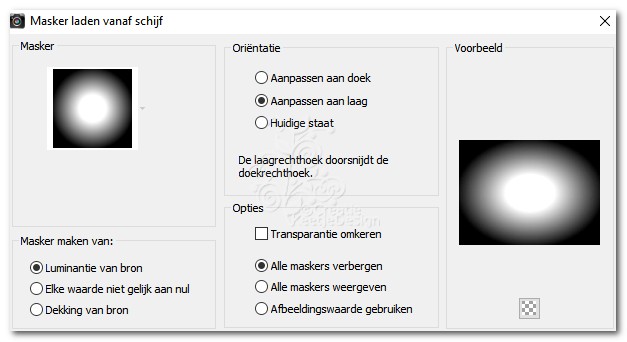
Lagen – Samenvoegen – Groep samenvoegen
Kopiëren – Plakken als nieuwe laag (Op je werk)
Plaats aan de rechterkant – Zie voorbeeld

Lagen – Dupliceren
Lagenpalet – Mengmodus Vermenigvuldigen
7
ra2006b-whatawonderfullife%2030×30 – Activeren
Lagen – Masker Laden/Opslaan – Masker laden van schijf
Laad het masker 2020
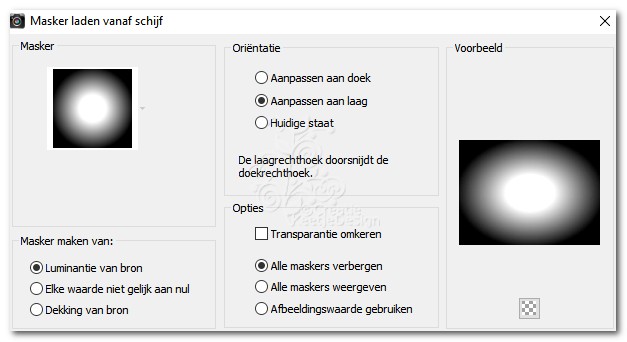
Lagen – Samenvoegen – Groep samenvoegen
Kopiëren – Plakken als nieuwe laag (Op je werk)
Plaats iets naar links – Zie voorbeeld crea
Lagen – Dupliceren
Lagenpalet – Mengmodus Vermenigvuldigen
8
gitana_mist_1.20.1.2012_S – Kopiëren – Plakken als nieuwe laag
Plaats aan de linkerkant – Zie voorbeeld

Lagenpalet – Mengmodus Vermenigvuldigen
Lagen – Dupliceren
Lagenpalet – Mengmodus Zacht licht
Lagen – Dupliceren
Afbeelding – Spiegelen
Lagen – Dupliceren
Lagenpalet – Klik rechter muisknop – Eigenschappen – Dekking 20%
9
Lagenpalet – Activeer Kopie van Rastert 2
fondos_bulerias – Trama 3 – Activeren
Kopiëren – Plakken als nieuwe laag ( Op je werk)
Lagen – Schikken – Omlaag
Effecten – Randeffecten – Accentueren
Lagenpalet – Activeer Raster 2
Lagenpalet – Mengmodus Vermenigvuldigen
10
Lagenpalet – Activeer Kopie(2) van Raster 2
Selecties – Alles selecteren
Selecties – Zwevend
Selecties – Niet zwevend
Lagen – Nieuwe rasterlaag
ra2006b-whatawonderfullife%2030×30 – Kopiëren – Plakken in selectie
Selectie – Aanhouden
Aanpassen – Vervagen – Bewegingsvervaging
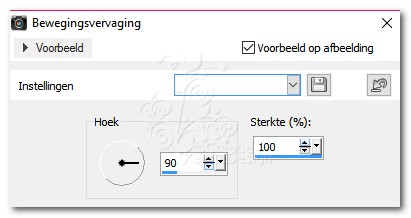
Selectie – Aanhouden
Effecten – Filter Unlimited2.0 – Special Effects 1 – Aged Film
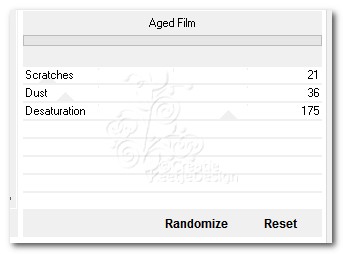
Selectie – Aanhouden
Lagen – Dupliceren
Afbeelding – Omdraaien
Selecties – Niets selecteren
11
Lagenpalet – Activeer de bovenste laag
bulerias_2 of texto_bulerias
Kopiëren – Plakken als nieuwe laag
Plaats als op de voorbeeld crea
Lagen – Dupliceren
Lagenpalet – Activeer de onderste van deze twee
Aanpassen – Vervagen – Bewegingsvervaging
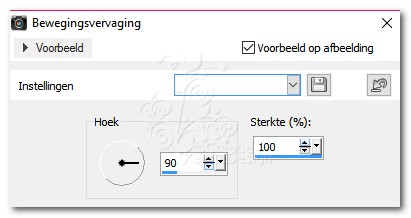
Lagenpalet – Mengmodus Overlay
12
Lagenpalet – Activeer de bovenste van deze twee
Geef een Slagschaduw naar keuze
Plaats je Naam/Watermerk
Lagen – Samenvoegen – Alle lagen samenvoegen
Opslaan als Jpeg
Klaar
©Vertaling Bulerias KeetjeDesign 15-12-2016



